카카오톡 300MB 이상의 파일은 전송할 수 없습니다. 해결 방법
- 인터넷 정보/SNS
- 2022. 10. 19.
본인이 찍은 사진이나 동영상, 문서 등과 같은 파일을 다른 사람에게 전달하기 위해서는 어떻게 해야할까요? 인터넷과 스마트폰 등이 크게 발전하기 이전에는, 주로 USB, CD, 디스켓 등을 통해 상대방에게 파일을 전달했습니다. 하지만 이러한 방식은, 용량이 크게 제한될 뿐 아니라, 직접 갖다줘야하는 불편함이 있는데요, 현대에는 카카오톡과 같은 메신저를 통해 간단하게 사진과 동영상을 주고받을 수 있습니다. 하지만 카카오톡에서는 300MB 이상의 파일은 전송할 수 없는데요, 다음으로, 카카오톡 300MB 이상의 파일은 전송할 수 없습니다. 해결 방법에 대해 알아보도록 하겠습니다.
미리 알아보기
[1] 300MB 이상의 동영상을 카카오톡에서 전송하기 위해서는, 특정 설정을 변경하시는 것이 좋습니다.
[2] 만일, 동영상이 아닌, 파일을 전송하기 위해서는, 압축을 거치시거나, 파일 용량을 줄이는 어플을 사용하는 것이 좋습니다.
카카오톡 300MB 이상 전송 시
만일, 상대방에게 카카오톡으로 300MB 이상의 파일을 전송할때는 어떤 문구가 나타날까요? 이를 위해 상대방에게 300MB 이상의 파일을 전송해보도록 하겠습니다.

전송하는 방법은 간단합니다. 우선 상대방과의 1:1 혹은 그룹 채팅방에서, 왼쪽 하단에 보이시는 + 버튼을 눌러주신 뒤, 앨범에 들어가주시면 됩니다.
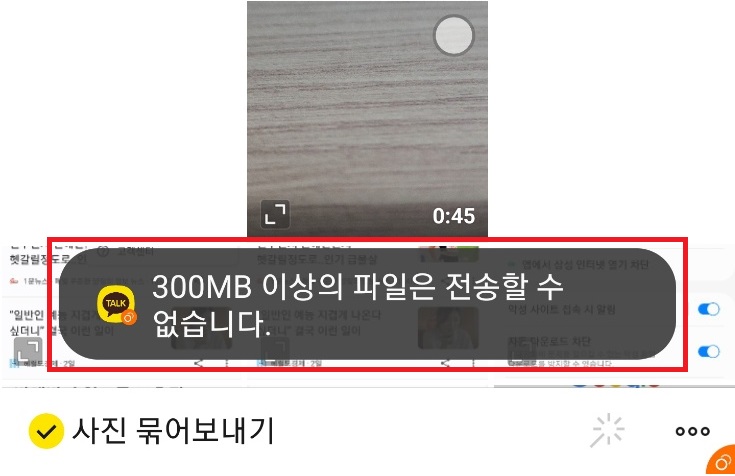
앨범을 눌러주신 뒤, 본인이 전송하시고 싶은 동영상을 선택하시면 되는데요, 만일 이 동영상이 300MB가 넘는 경우, 위와 같이 300MB 이상의 파일은 전송할 수 없습니다. 라는 문구가 나타납니다.
카카오톡 300MB 이상 전송하는 방법
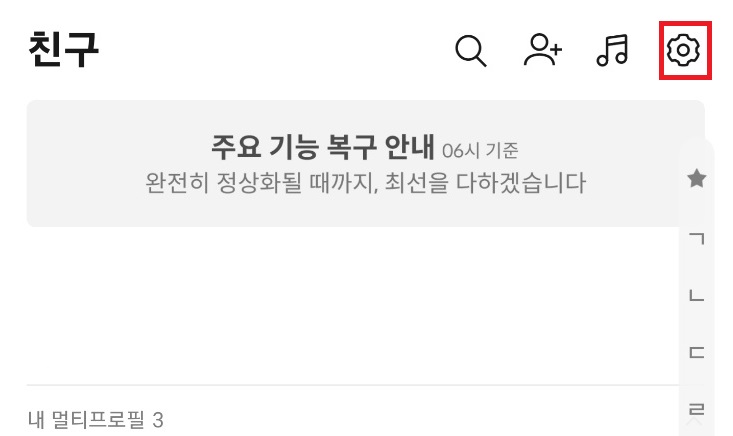
그렇다면 이러한 카카오톡에서 300MB 이상을 전송하기 위해서는 어떻게 해야할까요? 우선, 카카오톡 상단에 보이시는 톱니 모양을 눌러줍니다.
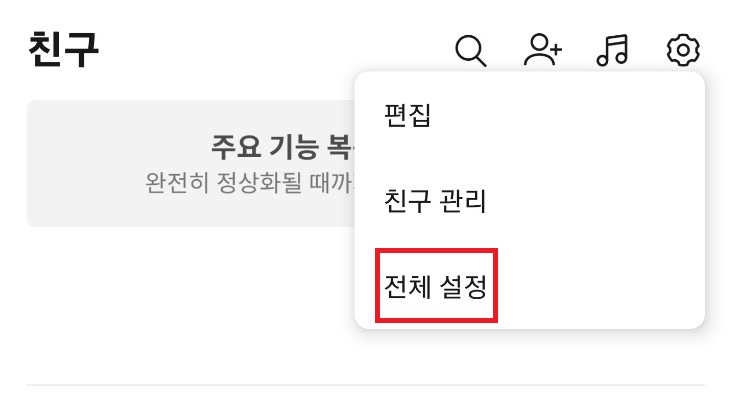
톱니 모양을 눌러주시게되면, 전체 설정이 나타나는데요, 이 전체 설정을 눌러 설정 메뉴로 접속해주시면 됩니다.
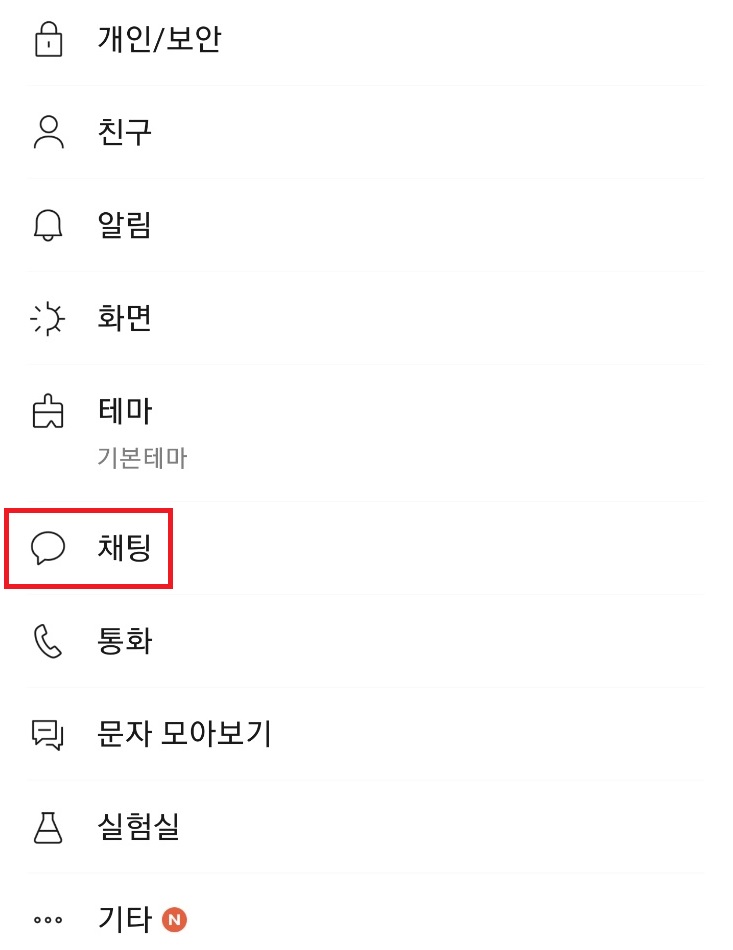
설정 메뉴로 접속하시게되면, 다양한 항목이 나타나게 됩니다. 여기서 하단에 보이시는 채팅 아이콘 옆 채팅 항목을 눌러주시면 됩니다.
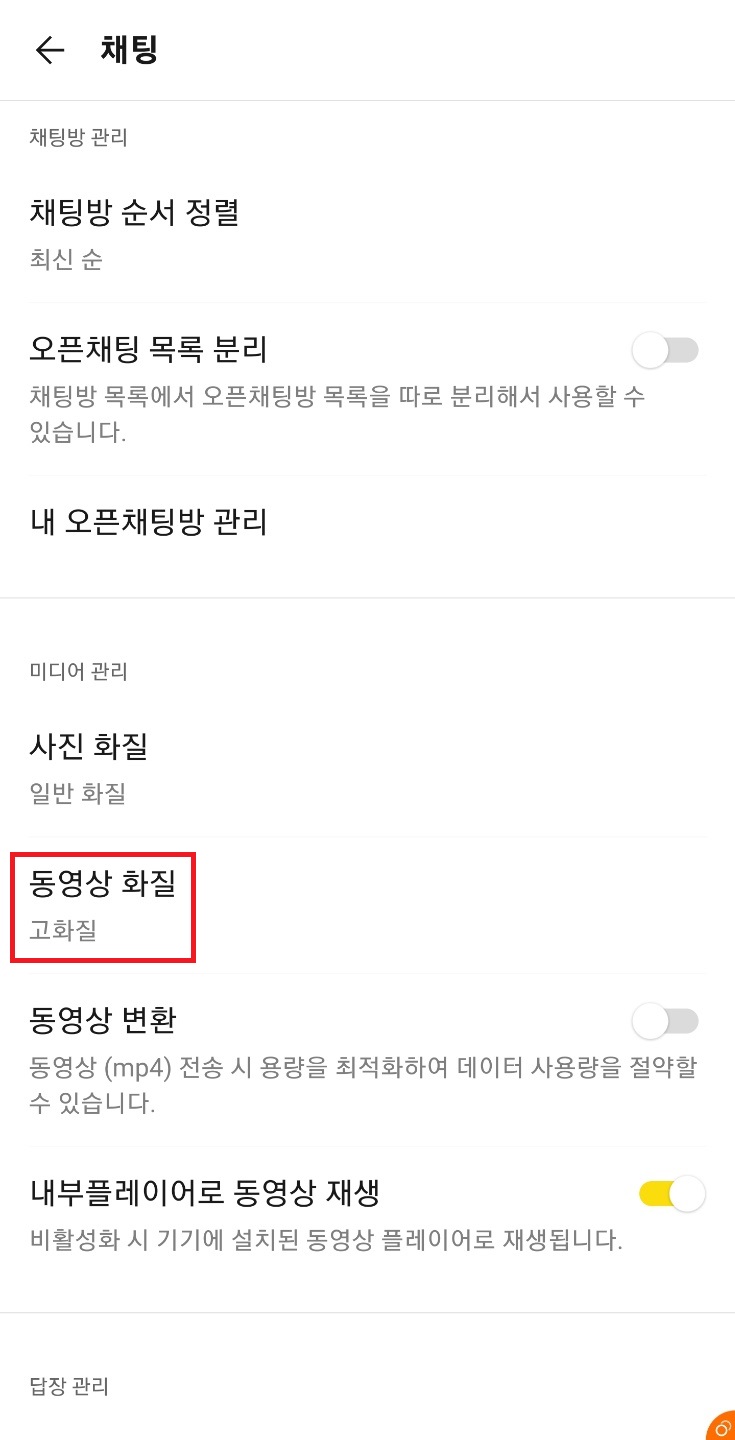
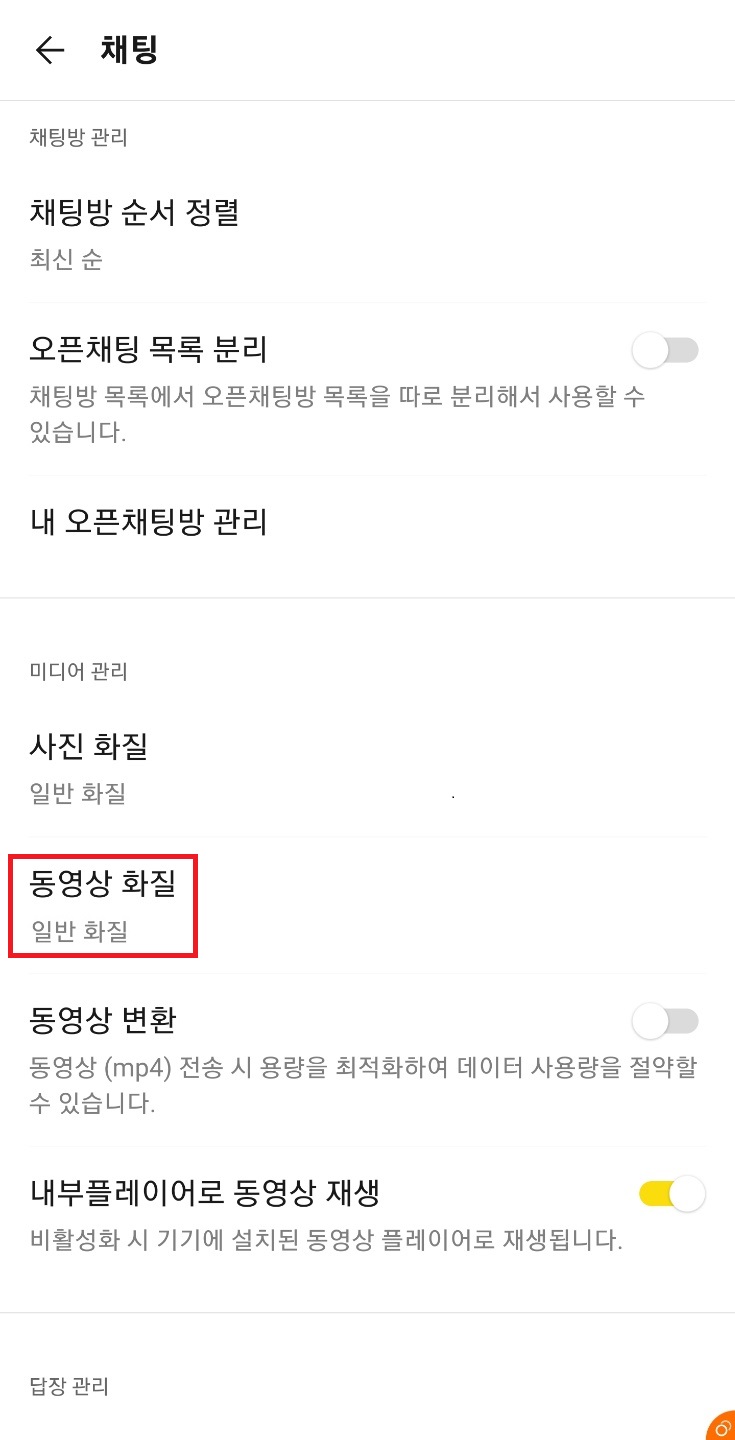
채팅 항목을 눌러주시게되면, 아래 미디어 관리라는 메뉴가 나타나게 되는데요, 여기서 아래 동영상 화질을 선택하신 후, 고화질을 일반 화질로 변경해주시면 됩니다.
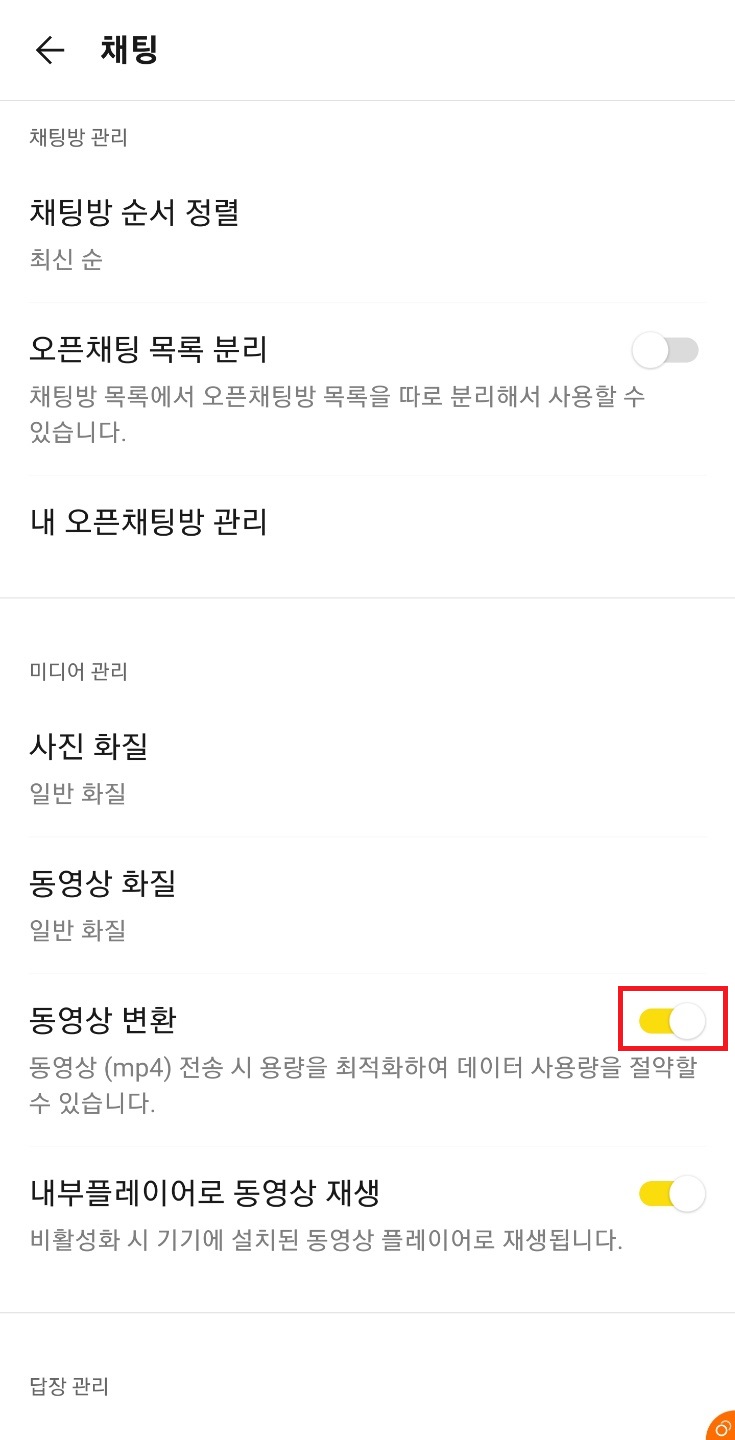
그리고 아래 동영상 변환이라는 메뉴는 동영상 전송 시 용량을 최적화하여 데이터 사용량을 절약할 수 있는 기능인데요, 이를 활성화해주시면 됩니다.
위 설정 적용 후 동영상 전송
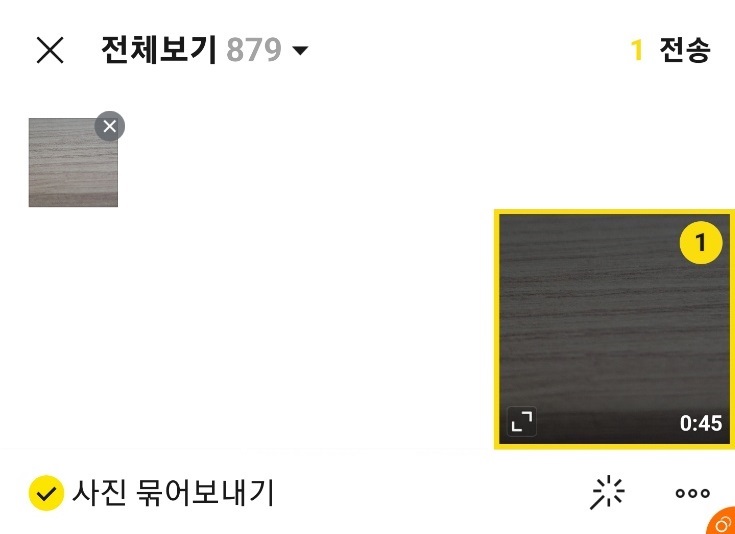
그런 다음, 다시 300MB 이상의 동영상을 전송해보도록 하겠습니다. 그 결과 아까는 오류로 인해 선택조차 되지 않았던 동영상이 선택된다는 것을 알 수 있습니다.
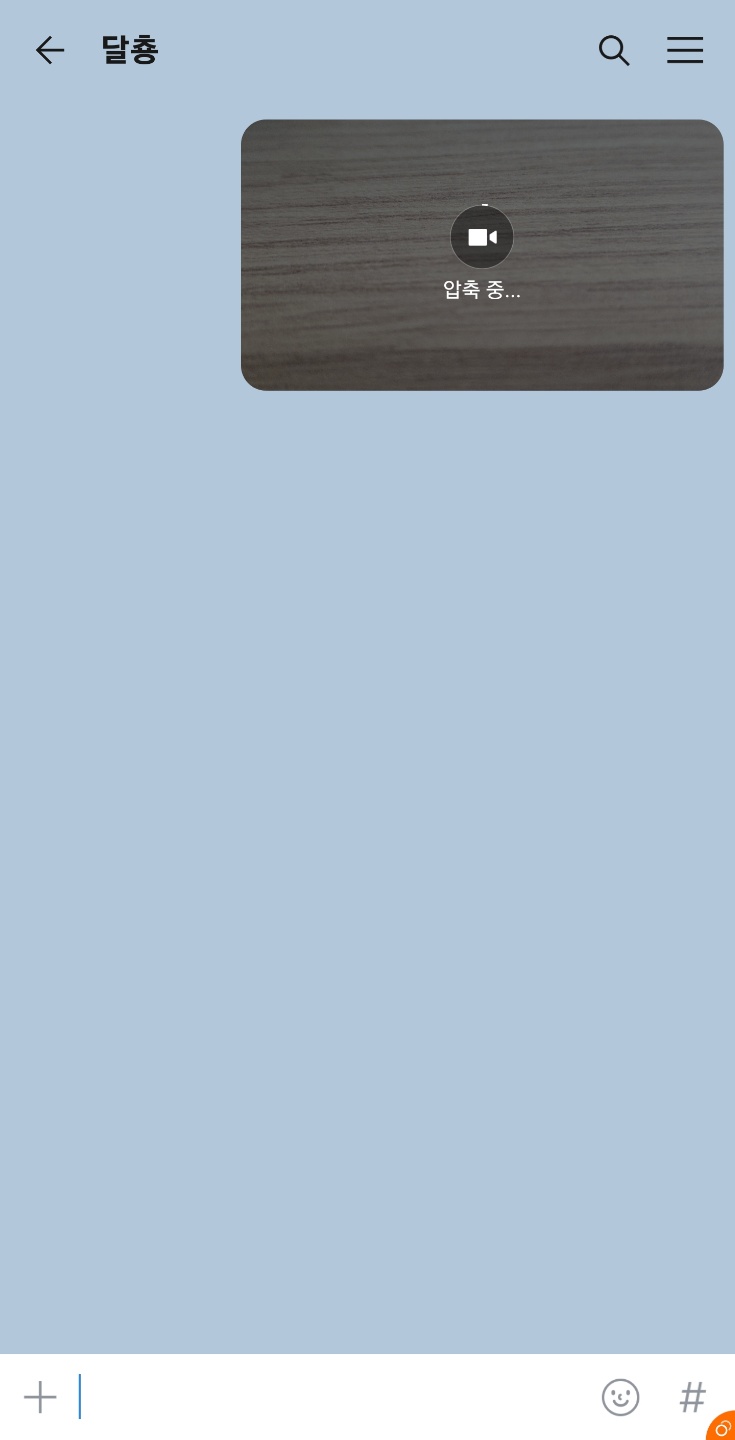
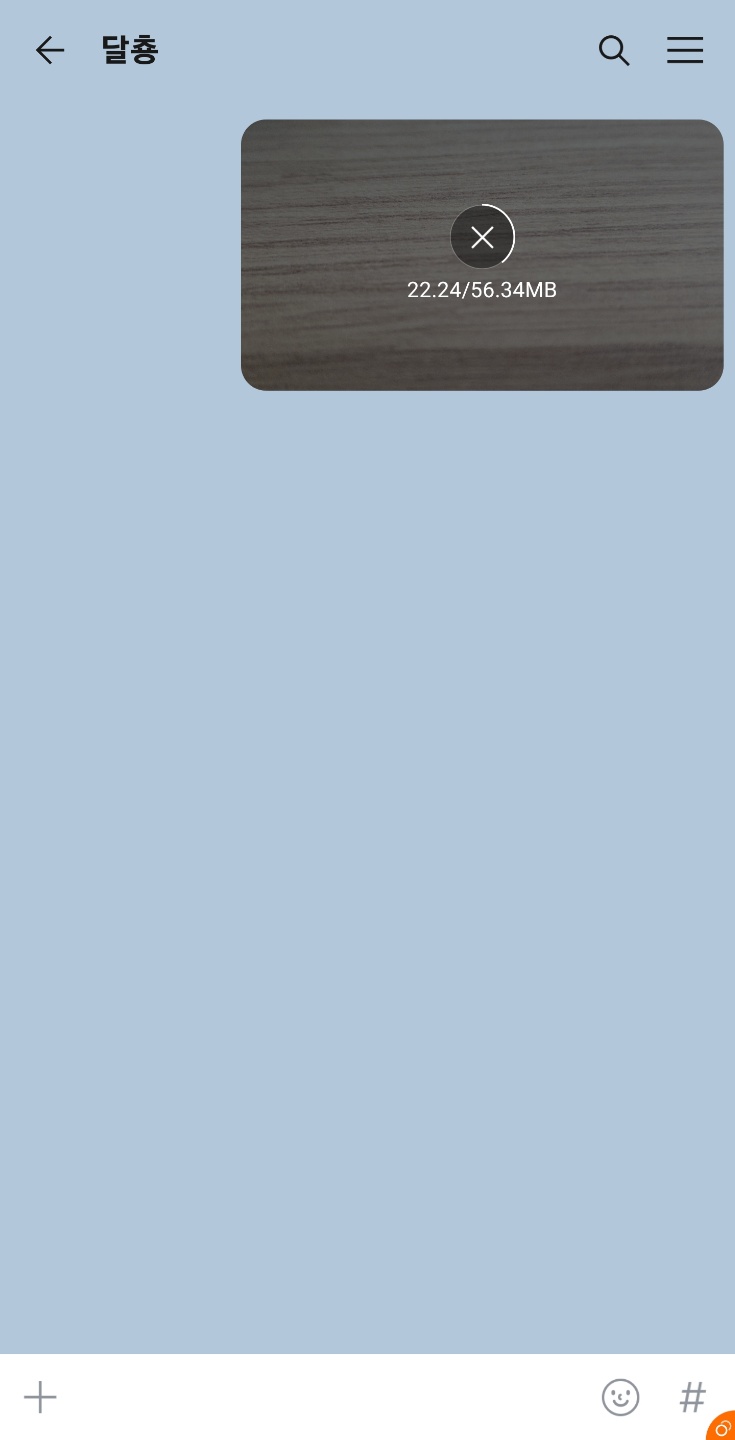
이 동영상을 상대에게 보내게 되면, 위와 같이 압축 중이라는 문구가 나타나는데요, 압축이 진행되면, 엄청나게 용량이 줄은 상태로 보내지게 된다는 것을 알 수 있습니다.

참고로 이 동영상의 원본 크기는 약 430MB로써, 8배 이상이 줄어들게 된다는 것을 알 수 있습니다.
만일, 이러한 동영상 파일의 용량이 매우커서, 위와 같은 방식으로는 해결되지 않는 경우, 동영상 압축기 앱을 설치하시는 것이 좋습니다.
마치며
만일 카카오톡 페이스톡 녹화 방법에 대해 궁금하셨다면, 아래 링크를 참고해보시기 바랍니다.
카카오톡 페이스톡 녹화 방법
안녕하세요 달춍이입니다. 대한민국에서 가장 많은 사람이 이용하고 있는 메신저앱을 고르라고 하면, 그 누구든지 카카오톡이라고 할 것입니다. 카카오톡은 채팅과 음성 통화, 영상 통화 등을
platanus9390.tistory.com
'인터넷 정보 > SNS' 카테고리의 다른 글
| 이루다 2.0 친밀도 빠르게 얻는 방법(하루 최대 친밀도) (0) | 2022.11.09 |
|---|---|
| 이루다 2.0 공략 방법(이루다 사귀는 방법, 이루다 친밀도 올리는 방법) (0) | 2022.10.29 |
| 카카오톡 실명확인 하는 방법은? (0) | 2022.09.29 |
| 카카오톡 캘린더 차단 확인하는 방법 (0) | 2022.09.16 |
| 카톡 채팅방 초대 거부 방법 (0) | 2022.09.07 |